Cách đổi tên Facebook trên điện thoại và máy tính
Ở những bài trước chúng tôi đã có dịp giới thiệu đến các bạn cách đổi tên hiển thị Facebook trên trên máy tính, thì ở bài viết này chúng tôi xin giới thiệu đến ...
Ở những bài trước chúng tôi đã có dịp giới thiệu đến các bạn cách đổi tên hiển thị Facebook trên trên máy tính, thì ở bài viết này chúng tôi xin giới thiệu đến các bạn một thủ thuật nữa trên facebook đó là đổi tên facebook trên điện thoại, các bạn cùng theo dõi nhé.
Đổi tên Facebook, cách đổi tên Facebook trên điện thoại
Để thực hiện việc đổi tên Facebook trên điện thoại trước tiên bạn đọc cần cập nhật phiên bản mới nhất của Facebook về điện thoại của mình và tiến hành đăng nhập tài khoản Facebook cần đổi tên. Trường hợp người dùng chưa có tài khoản Facebook và cũng muốn tham gia vào mạng xã hội ảo lớn nhất thế giớ này có thể tham khảo bài viết hướng dẫn cách đăng ký tài khoản Facebook trên điện thoại mà trước đó chúng tôi đã chia sẻ.
Download Facebook cho Android tại đây.
Download Facebook cho iPhone tại đây.
Download Facebook cho Windows Phone tại đây.
Download Facebook Lite tại đây.
1. Đổi tên Facebook trên điện thoại Android
Bước 1: Sau khi đăng nhập tài khoản Facebook thành công, trong giao diện chính sử dụng, các bạn nhấn vào biểu tượng 3 dấu gạch ngang góc trên bên phải ứng dụng.
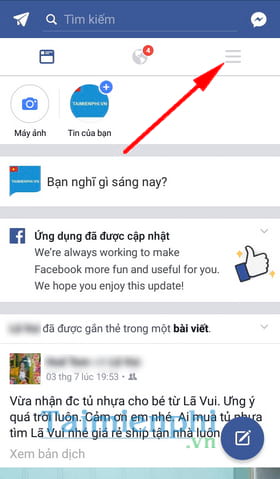
Bước 2: Giao diện quản lý Facebook hiện ra, các bạn trượt xuống phía dưới và nhấn vào Account settings (Cài đặt tài khoản).
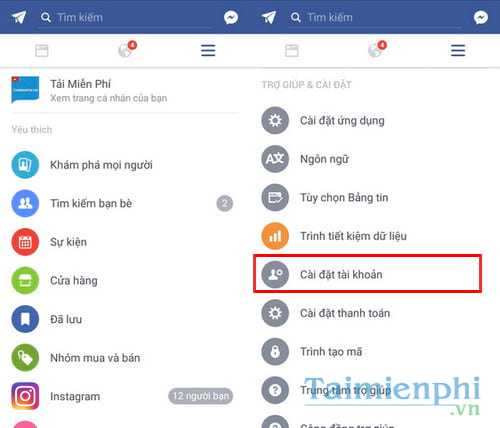
Bước 3: Tiếp theo, các bạn nhấn vào tùy chọn General (Chung)
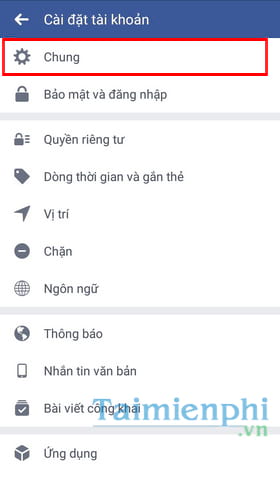
Bước 4: Tại đây các bạn nhấn vào mục Name (Tên) và nhập tên Facebook mới vào các trường có sẵn như hình dưới đây để thay đồi tên Facebook trên điện thoại Android. Click Review Changes (Xem lại thay đổi) để kết thúc.
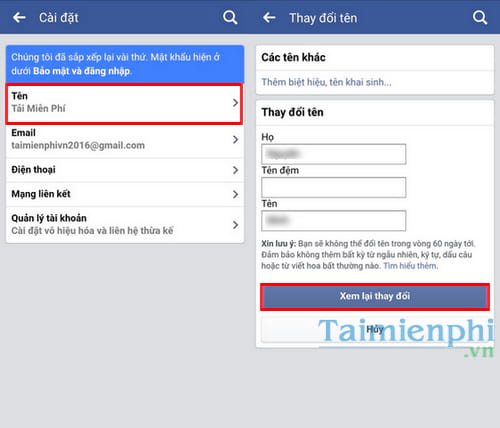
2. Đổi tên Facebook trên điện thoại iPhone
Bước 1: Từ giao diện sử dụng của Facebook, các bạn nhấn vào biể tượng 3 dấu gạch ngang góc dưới bên phải ứng dụng.
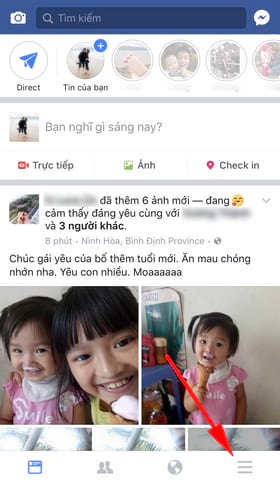
Bước 2: Giao diện quản lý trang cá nhân của bạn hiện ra, các bạn trượt xuống dưới và chọn Settings (Cài đặt)

Bước 3: Một hộp thoại nhỏ hiện lên, các bạn nhấn vào tùy chọn Account Settings (Cài đặt tài khoản).
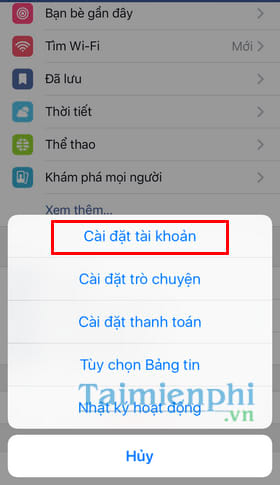
Bước 4: Lựa chọn mục General (Chung) để tới bước tiếp theo.
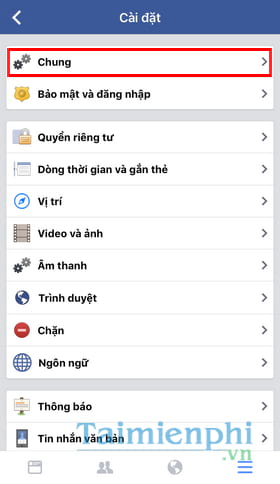
Bước 5: Cuối cùng, nhấp vào tùy mục Name (Tên) và nhập tên mới vào các trường có sẵn để thay đổi tên Facebook trên điện thoại.
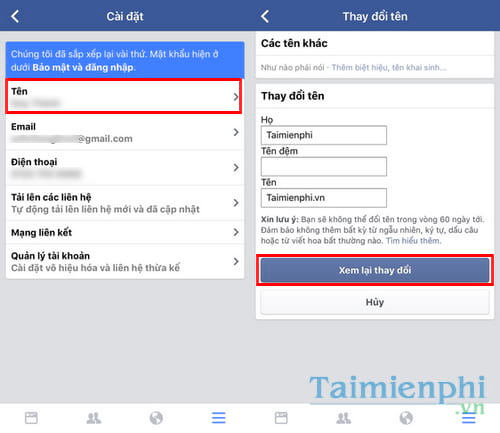
3. Đổi tên Facebook trên máy tính, laptop
Bước 1: Đăng nhập vào tài khoản Facebook mà bạn cần đổi tên Facebook trên máy tính, nhấp vào biểu tượng mũi tên xổ xuống ở góc phải trình duyệt chọn Cài đặt.

Bước 2: Trong mục Cài đặt tài khoản chung nhấp vào Chỉnh sửa bên cạnh tên tài khoản Facebook của bạn.

Bước 3: Tại đây bạn có 2 mục bắt buộc điền là Họ và Tên để thay đổi tên Facebook trên máy tính, laptop. Mục tên đệm bạn có thể bổ sung nếu cần. Sau đó nhấn Lưu thay đổi để hoàn tất bước đổi tên tài khoản Facebook.

Sau khi đổi tên Facebook trên điện thoại, các bạn có thể vào Facebook với một tên gọi mới theo phong cách cá nhân, tất nhiên bạn có thể áp dụng thêm cách thay avatar Facebook để lựa chọn những bức hình đại điện thú vị và độc đáo để gây ấn tượng với bạn bè. Hiện nay Facebook đã cho phép thay avatar Facebook bằng ảnh và một đoạn video ngắn khá thú vị.
Hiện nay Facebook chỉ cho phép người dùng đổi tên Facebook 5 lần và thời gian đổi giữa các lần là 60 ngày, nếu như bạn đã đổi tên trước đó và muốn đổi lại tuy nhiên lại vượt quá số lần quy định của Facebook, bạn vẫn có thể đổi tên Facebook trước 60 ngày bằng cách gửi Chứng Minh Thư của mình tới Facebook, sau khi Facebook xác nhận, bạn dễ dàng đổi tên Facebook trước 60 ngày nhé.
Facebook, Zalo hay Viber, Skype đều là những mạng xã hội rất biết cách chiều người dùng, đặc biệt trong việc hỗ trợ đổi thông tin Facebook, đổi thông tin Zalo hay đổi thông tin Skype để tạo sự thú vị và bất ngờ với người dùng khác. Mặc dù vậy một số tùy chọn khi đổi thông tin Facebook có thể sẽ rất khác với việc đổi thông tin Zalo, Viber hay Skype.
http://thuthuat.taimienphi.vn/doi-ten-facebook-tren-dien-thoai-3406n.aspx
Chúc bạn thành công!
